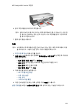HP Deskjet 6500 series-(Windows) User's Guide
2. 인쇄 바로 가기 탭에서 문서 종류로 흰 경계선 있는 사진 인쇄를 누른 후 다음
옵션을 선택합니다.
• 인쇄 품질: 보통, 최상 또는 최대 dpi
• 용지 크기: 해당 인화지 크기
• 용지 종류: 해당 인화지 종류
• 용지 방향: 세로 또는 가로
3. 다음 옵션을 알맞게 설정합니다.
• HP 디지털 사진 옵션
• 고급 색상 설정
• 색상 관리
• 그레이스케일 품질
4. 다른 인쇄 설정도 원하는 대로 선택한 다음 확인을 누릅니다.
설명 도움말을 보면서 프린터 등록 정보 대화 상자에 있는 기능을 익히십시오.
7.1.7 흰 경계선 있는 대형 사진(HP Deskjet 6520 series)
지침 사항
• 고품질의 인쇄물을 얻으려면 컬러 잉크 카트리지와 함께 사진 잉크 카트리지를
사용하십시오.
• 색바램을 최대한 방지하려면 HP Premium Plus 인화지를 사용하고 프린터에 사
진 잉크 카트리지를 설치하십시오.
• 사진 인쇄 기능의 사용 방법을 보려면 사진 품질 향상 페이지를 참조하십시오.
• 사진을 인쇄할 때 비용과 잉크를 절약하려면 HP 고속표준 인화지, 반광택을 사
용하십시오.
• 사용할 인화지가 말리지 않았는지 확인하십시오. 인화지 말림 예방에 관한 자
세한 설명은 인화지 보관 지침을 참조하십시오.
• 용지함 용량(최대 25매)을 초과하지 마십시오.
인쇄 준비
1. 프린터 전원이 켜져 있는지 확인합니다.
2. 출력 용지함을 올리고 입력 용지함에 든 용지를 모두 제거합니다.
3. 용지 너비 조정대를 왼쪽 끝까지 민 다음, 용지 길이 조정대를 당겨서 빼냅니다.
4. 인화지가 말리지 않았는지 확인합니다.
인화지가 말린 경우에는 인화지 보관 지침을 참조하십시오.
5. 인화지를 인쇄할 면을 아래로 향하게 하여 용지함에 넣습니다.
HP Deskjet 6500 series 프린터
103